複数のGoogleアカウントで、、、つまり自分以外の父親・母親・息子さん・娘さんが、Google HomeとNature Remoを、カスタム連携(=Conversation Actions)する方法って、ご存知ですか?
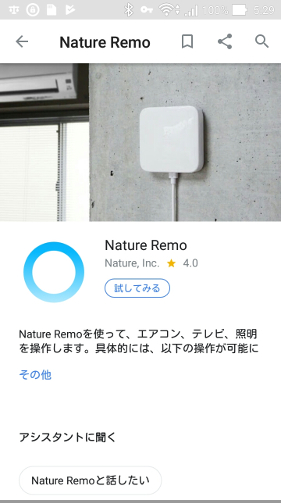 © 2017 Google LLC, used with permission. Google および Google ロゴは Google LLC の登録商標であり、同社の許可を得て使用しています。
© 2017 Google LLC, used with permission. Google および Google ロゴは Google LLC の登録商標であり、同社の許可を得て使用しています。
なお、カスタム連携(=Conversation Actions)は、「OK Google ネイチャーリモを使って ●●●して」と声で操作する方法です。
では、はじめます。
この記事を書こうと思ったきっかけ
管理人だけでなく、父親のGoogleアカウントでも、カスタム連携(=Conversation Actions)したいなぁと思い、Nature社の公式サイトのページをみて、設定をはじめました→Google Homeと直接連携して家電を操作する(Conversation Actions編)
手順1で「OK Google ネイチャーリモにつないで」とGoogle Homeへ話しました。
するとGoogle Homeが、「ネイチャーリモの利用にはログインが必要です。ログインするために氏名、メールアドレス、プロフィール写真をネイチャーリモと共有してもよろしいですか? はい か いいえ で答えてください。」とのこと。
なので「はい」と答えました。
するとGoogle Homeが「すみません。エラーが発生しました。」と言って、先に進めません(≧▽≦)。
というわけで、『あー、きっと同じ人がいるだろうなぁ。困らないようにまとめておこう』ということになり、今日の話になるわけです。
連携手順
それでは、はじめていきましょう。
(自分以外の)家族・他の人のGoogleアシスタントを起動してください。
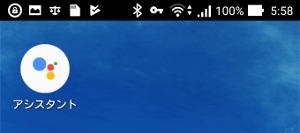
© 2017 Google LLC, used with permission. Google および Google ロゴは Google LLC の登録商標であり、同社の許可を得て使用しています。
Googleアシスタント???という方は、こちらの記事をどうぞ。管理人も実は知らなかったです(^_^;)
話を戻します。
右上の[方位磁石]アイコンをタップすると、、、
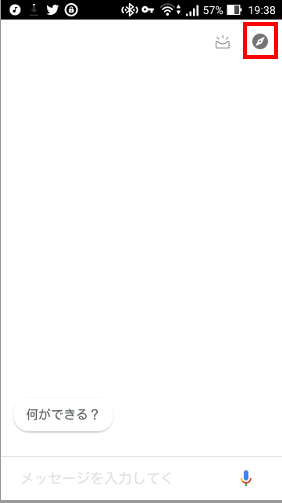 © 2017 Google LLC, used with permission. Google および Google ロゴは Google LLC の登録商標であり、同社の許可を得て使用しています。↓
© 2017 Google LLC, used with permission. Google および Google ロゴは Google LLC の登録商標であり、同社の許可を得て使用しています。↓
[使い方・ヒント]が表示されます。
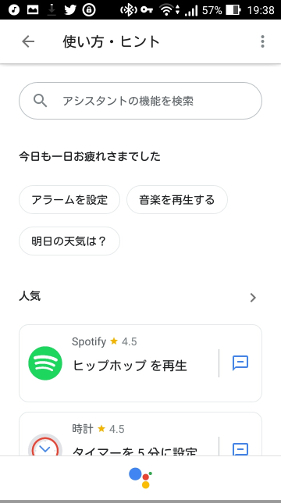 © 2017 Google LLC, used with permission. Google および Google ロゴは Google LLC の登録商標であり、同社の許可を得て使用しています。
© 2017 Google LLC, used with permission. Google および Google ロゴは Google LLC の登録商標であり、同社の許可を得て使用しています。
[アシスタントの機能を検索]のところに、、、
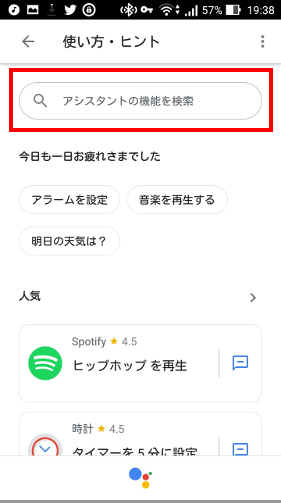 © 2017 Google LLC, used with permission. Google および Google ロゴは Google LLC の登録商標であり、同社の許可を得て使用しています。↓
© 2017 Google LLC, used with permission. Google および Google ロゴは Google LLC の登録商標であり、同社の許可を得て使用しています。↓
[Nature Remo]と入力し、、、
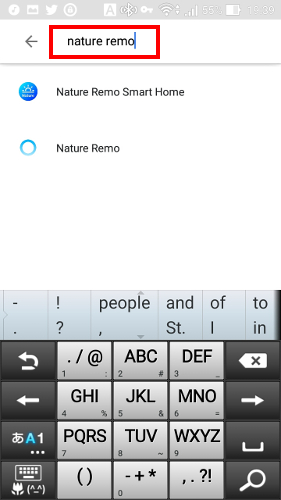 © 2017 Google LLC, used with permission. Google および Google ロゴは Google LLC の登録商標であり、同社の許可を得て使用しています。↓
© 2017 Google LLC, used with permission. Google および Google ロゴは Google LLC の登録商標であり、同社の許可を得て使用しています。↓
[Nature Remo]をタップします。[Nature Remo Smart Home]ではないので注意!
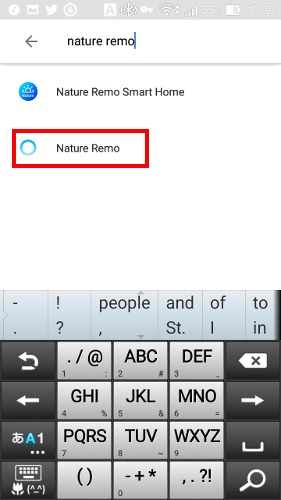 © 2017 Google LLC, used with permission. Google および Google ロゴは Google LLC の登録商標であり、同社の許可を得て使用しています。↓
© 2017 Google LLC, used with permission. Google および Google ロゴは Google LLC の登録商標であり、同社の許可を得て使用しています。↓
GoogleアシスタントのNature Remo画面が表示されました。
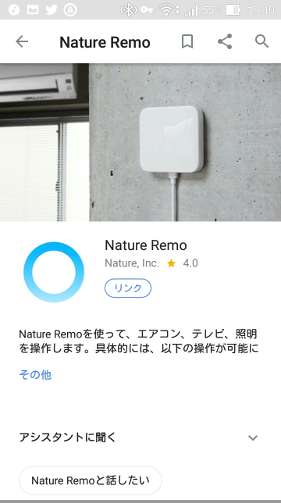 © 2017 Google LLC, used with permission. Google および Google ロゴは Google LLC の登録商標であり、同社の許可を得て使用しています。
© 2017 Google LLC, used with permission. Google および Google ロゴは Google LLC の登録商標であり、同社の許可を得て使用しています。
[リンク]をタップすると、、、
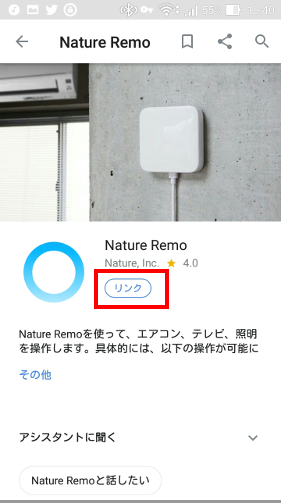 © 2017 Google LLC, used with permission. Google および Google ロゴは Google LLC の登録商標であり、同社の許可を得て使用しています。
© 2017 Google LLC, used with permission. Google および Google ロゴは Google LLC の登録商標であり、同社の許可を得て使用しています。
↓
「続行するには、お使いのGoogleアカウントにNature Remoをリンクしてください」と表示され、選択する必要性がでてきます。
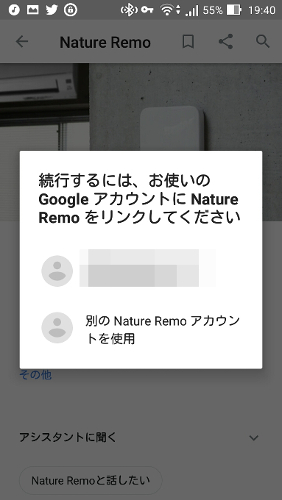
© 2017 Google LLC, used with permission. Google および Google ロゴは Google LLC の登録商標であり、同社の許可を得て使用しています。
表示されているは、「(自分以外の)追加しようとしているGoogleアカウント」と「別のNature Remoアカウントを使用」
実はここ、管理人はいまでも謎でして、、、(@_@)
[別のNature Remoアカウントを使用]というのは、Remoのセットアップでアカウント登録したアカウントのことなのだろうか? だとしたら、管理人としては、こちらが正しいようにおもいうのだけれども……ブツブツ、ブツブツ( 一一)
管理人の父親はスマホを持っていません。なので管理人のスマホで今回の設定を行っています。そのせいなのかもしれませんが……
結論から言うと、「(自分以外の)追加しようとしているGoogleアカウント」と「別のNature Remoアカウントを使用」のどちらでも、可能です。でも念のため「別のNature Remoアカウントを使用」= Nature Remoのセットアップで登録したアカウントのほうがいいと思います。
ということで、[別のNature Remoアカウントを使用] = Nature Remoのセットアップで登録したアカウントを使用して、次へ行きます。
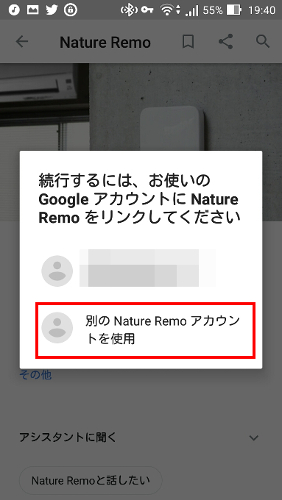
© 2017 Google LLC, used with permission. Google および Google ロゴは Google LLC の登録商標であり、同社の許可を得て使用しています。
↓
[許可する]をタップします。
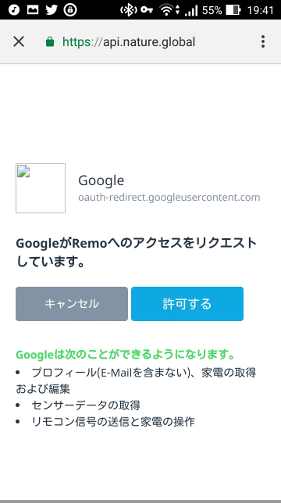
© 2017 Google LLC, used with permission. Google および Google ロゴは Google LLC の登録商標であり、同社の許可を得て使用しています。
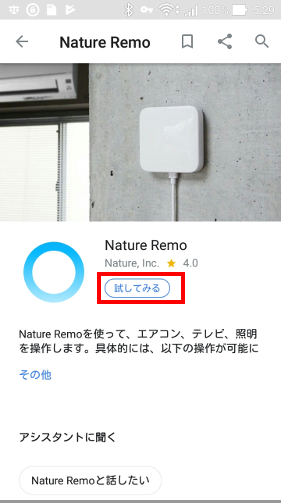
© 2017 Google LLC, used with permission. Google および Google ロゴは Google LLC の登録商標であり、同社の許可を得て使用しています。
成功です。設定前は[リンク]だった箇所が、[試してみる]になっています。
これで、(自分以外の)家族・他の人が、カスタム連携(=Conversation Actions)できるようになりました。
試しに管理人の父親で、「OK Google ネイチャーリモを使って テレビをつけて」をやってみます。
できています(‘◇’)ゞ
まとめ
ということで、今日は「複数のGoogleアカウントで、Google HomeとNature Remoを、カスタム連携(=Conversation Actions)する方法」をお伝えしました。
それでは!

